
Mundarija:
- Muallif John Day [email protected].
- Public 2024-01-30 13:25.
- Oxirgi o'zgartirilgan 2025-01-23 15:14.

Bu sizga maktab loyihalari uchun Raspberry Pi bilan kollejingizning WIFI tarmog'iga ulanishga yordam beradi. Odatda maktabning Wi -Fi tarmog'i och rangda bo'ladi va siz uni Raspberry Pi -da ishlatish uchun tanlay olmaysiz.
1 -qadam: Raspberry Pi -ga ulaning
Raspberry Pi -ga masofadan yoki Raspberry Pi ish stoli yoki boshsiz kiring. Raspberry Pi -ga kiring, lol!
2 -qadam: Buyruqning xohishini oching
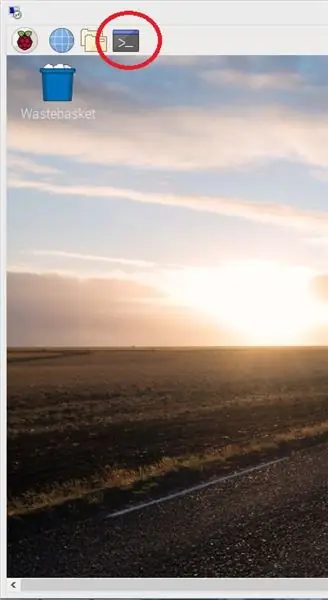
Rasmda ajratilgan belgini bosing …. uning atrofida qizil doira bor
3 -qadam: Wpa_supplicant.conf faylini oching
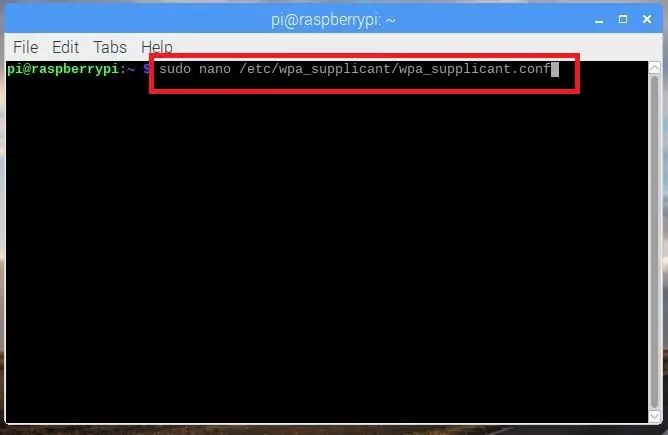
buyruq satrida rasmda aynan nimani ko'rayotganingizni kiriting va Enter tugmasini bosing.
4 -qadam: Wpa_supplicant.conf faylini maktabning WIFI -dan foydalanish uchun sozlang
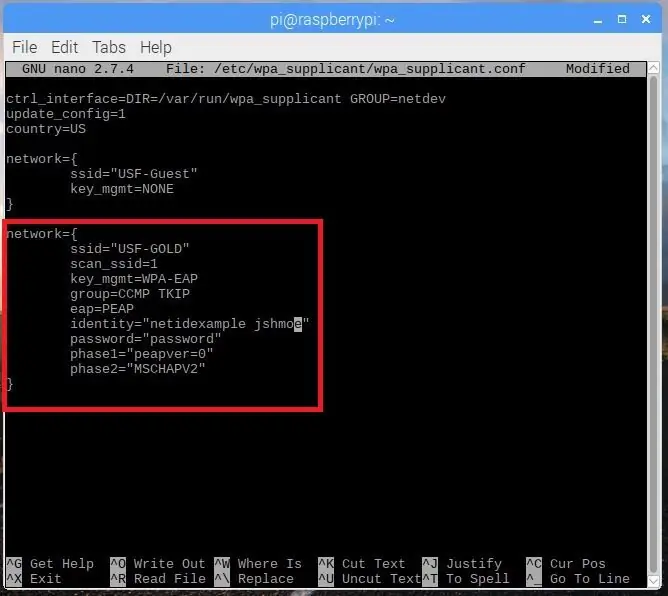
Qizil to'rtburchakda ta'kidlanganini ko'rsating. Bu erda "identifikator =" yozuvi tenglik belgisidan keyin va tirnoq orasiga maktabingizning aniq identifikatorini qo'yadi, odatda ism va familiyaning bosh harfi, masalan, Jozef Shmo jschmoe bo'ladi. Bu erda "parol =" deb aytilganida, teng belgidan keyin va tirnoq orasida siz maktab uchun ishlatadigan parolingizdan foydalaning, aka sizning tuvalingiz uchun ishlatadigan parolingiz, aka tuval uchun ishlatadigan parolingiz va hokazo. teng belgidan keyin va tirnoq o'rtasida "ssid =" yozilgan bo'lsa, USF-GOLD ni eduroam bilan almashtiring, eduroamni WIFI ulanishida ko'rsatilgandek yozing, ya'ni katta harflar va hokazo. yopuvchi qavs "}".
Tugatganingizdan so'ng, yangilangan wpa_supplicant.conf faylini saqlash uchun ctrl-X, keyin Y tugmasini bosing
5 -qadam: PI -ni qayta ishga tushiring
Wpa_supplicant.conf faylini yangilash tugagach
RASPBERRY PI ni qaytadan boshlang
6 -qadam: Xursand bo'ling
Raspberry Pi-ni qayta ishga tushirgandan so'ng, siz USF-GOLD WIFI-ning kulrang-kulrangligini ko'rishingiz kerak, lekin hozir uning yonida tasdiq belgisi bor.
Tavsiya:
Tiny Raspberry Pi tarmoq serverini ulang va o'ynang: 6 qadam (rasmlar bilan)

Plug & Play Tiny Raspberry Pi tarmoq serveri: Yaqinda men ikkita Raspberry Pi 1 Model A+ ni arzon narxda sotib oldim. Agar siz Pi Model A haqida eshitmagan bo'lsangiz, bu Raspberry Pi ning birinchi form faktorlaridan biri bo'lib, u Pi Zero -dan kattaroq va standart Raspberry Pi -dan kichikroq. Men har doim xohlayman
ESP8266 -ni WIFI tarmog'iga ulang: 3 qadam

ESP8266 -ni WIFI tarmog'iga ulang: Oldingi maqolada men ESP8266 -ni qanday qilib kirish nuqtasiga aylantirishni muhokama qilganman. Va bu maqolada men sizga ESP8266 -ni wifi tarmog'iga qanday ulashni ko'rsataman (ESP8266 -ni mijoz qilib). O'quv qo'llanmasiga o'tishdan oldin ESP82 -ni qo'shganingizga ishonch hosil qiling
Raspberry Pi -ni noutbuk ekraniga LAN kabeli yoki Wi -Fi tarmog'isiz ulang: 9 qadam

Raspberry Pi -ni noutbuk ekraniga LAN kabeli yoki Wi -Fi ulanmasdan ulang: Men ushbu qo'llanmada Raspberry pi -ni noutbuk ekraniga LAN kabeli yoki Wi -Fi holda qanday ulashimiz mumkinligini ko'rsataman. Raspberry Pi to'rt xil rejimni qo'llab -quvvatlaydigan kompozit video chiqish rozetkasiga ega1. sdtv_mode = 0 Oddiy NTSC2. sdtv_mode = 1 yapon
Raspberry Pi IOT ma'lumotlar bazasini MS Excel bilan ulang - O'rnatish: 3 qadam

Raspberry Pi IOT ma'lumotlar bazasini MS Excel bilan ulang - O'rnatish: IOT ma'lumotlarini olish dunyosida ko'p ma'lumotlar yaratiladi, ular doimo Mysql yoki Oracle kabi ma'lumotlar bazasi tizimida saqlanadi. Ushbu ma'lumotlarga kirish va ularni boshqarish uchun eng samarali usullardan biri bu Microsoft Office mahsulotlaridan foydalanishdir
Excel yordamida kollej uslubidagi byudjetni qanday yaratish mumkin: 12 qadam

Excel yordamida kollej uslubidagi byudjetni qanday yaratish mumkin: Microsoft Excel-bu ish dunyosida har kuni ishlatiladigan juda kuchli vosita. Ko'pincha u biznesni moliyaviy jihatdan qanday bajarayotgani haqida xabar berish uchun ishlatiladi, lekin uning ’ foydalanish cheksizdir. Siz murakkab Pro yaratish uchun Excel -dan foydalanasizmi
